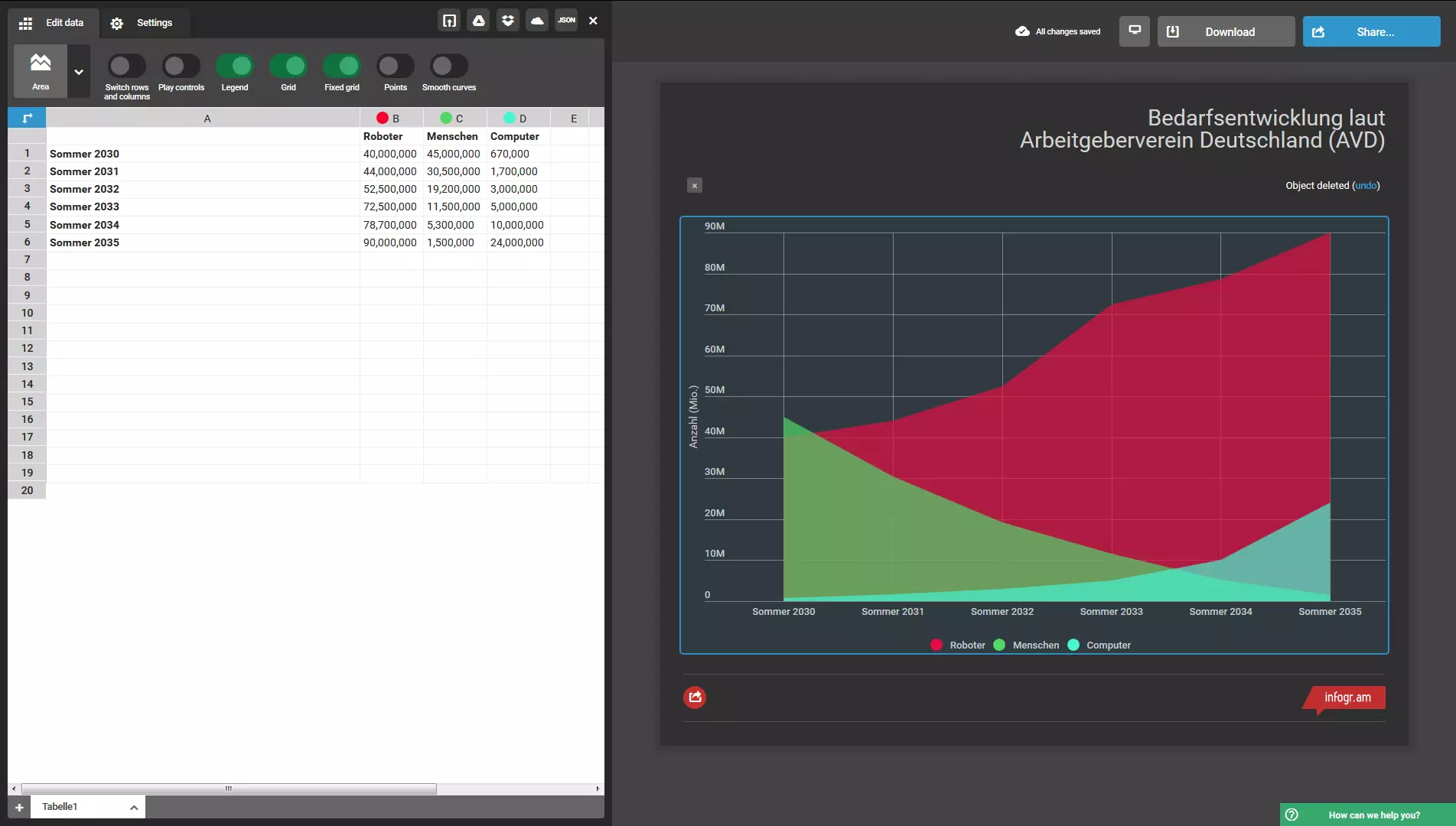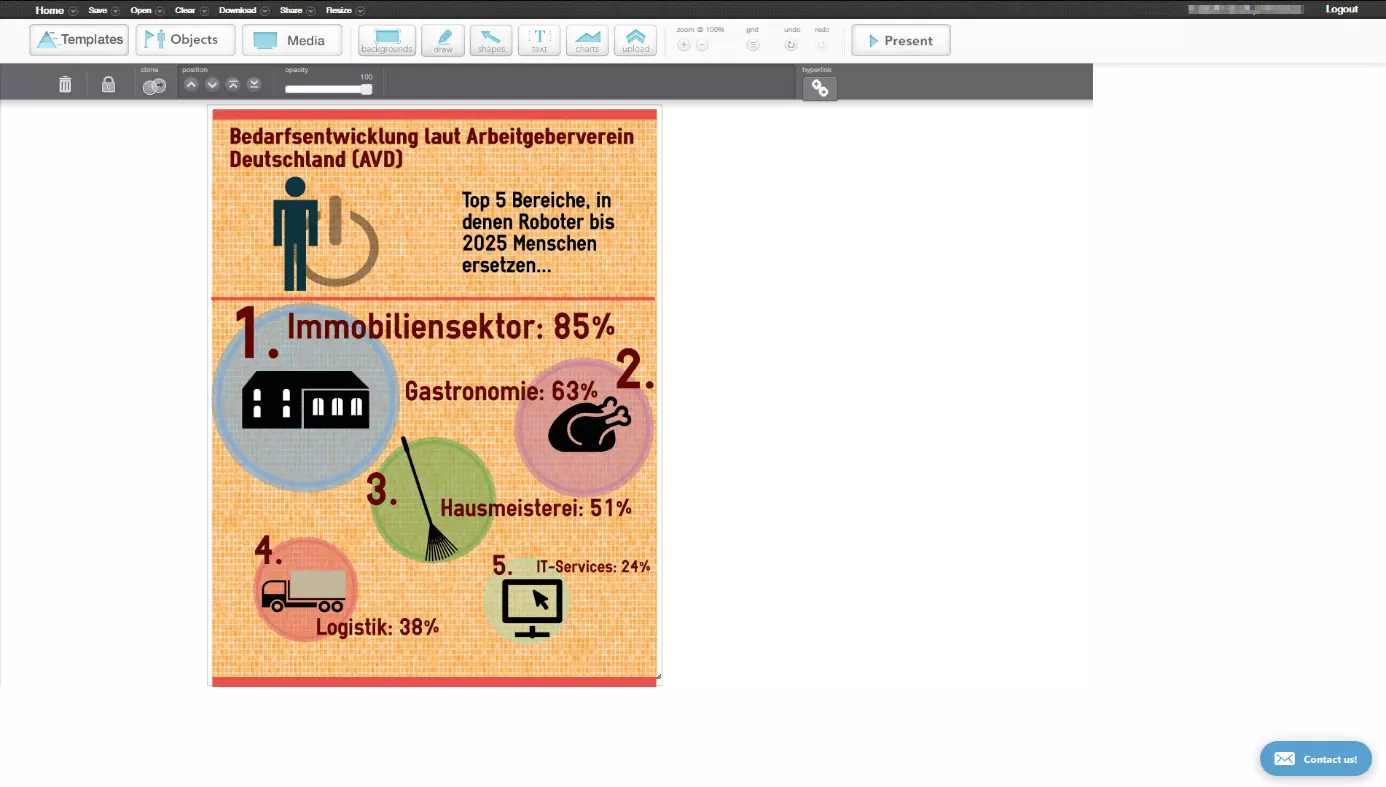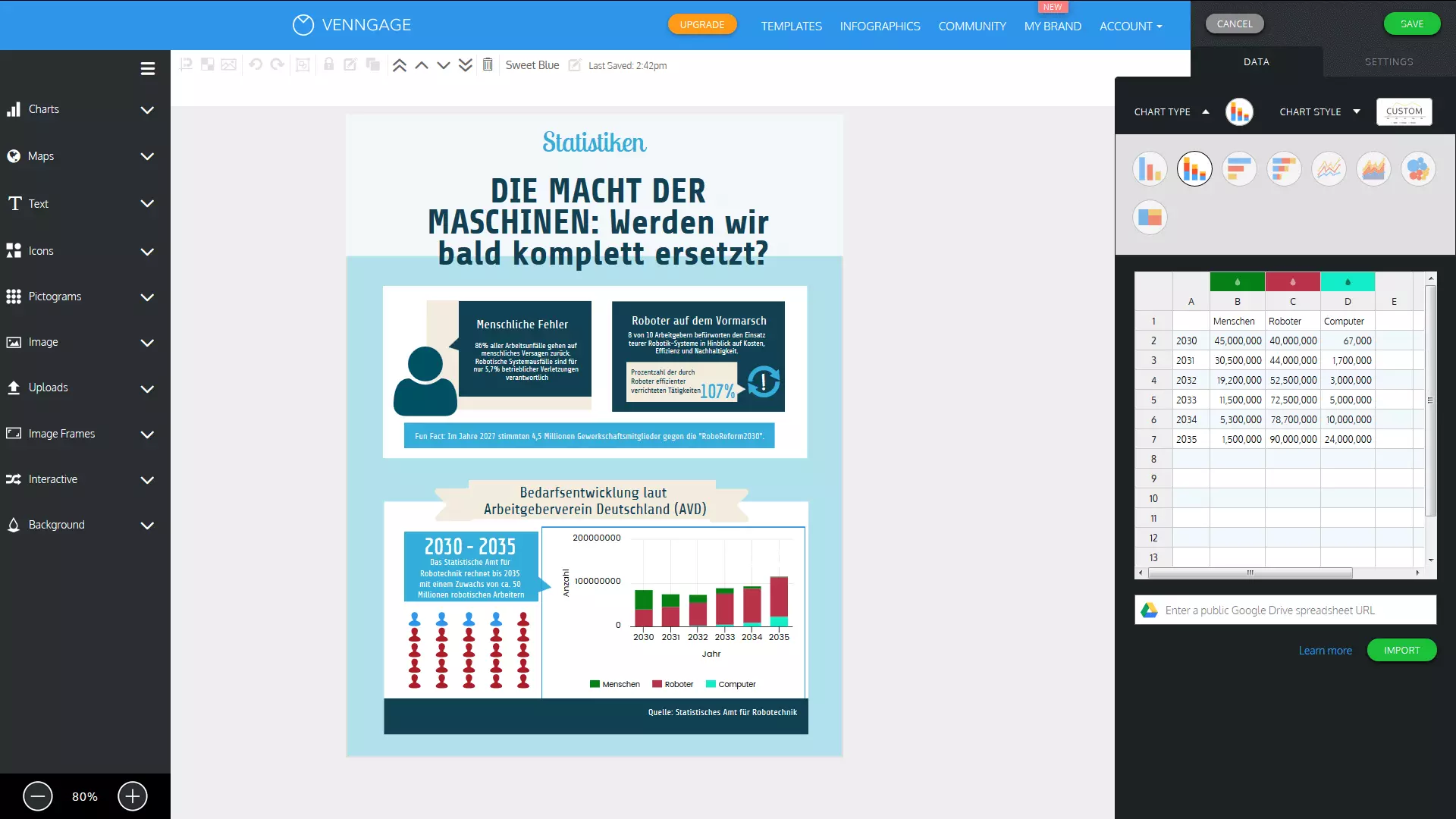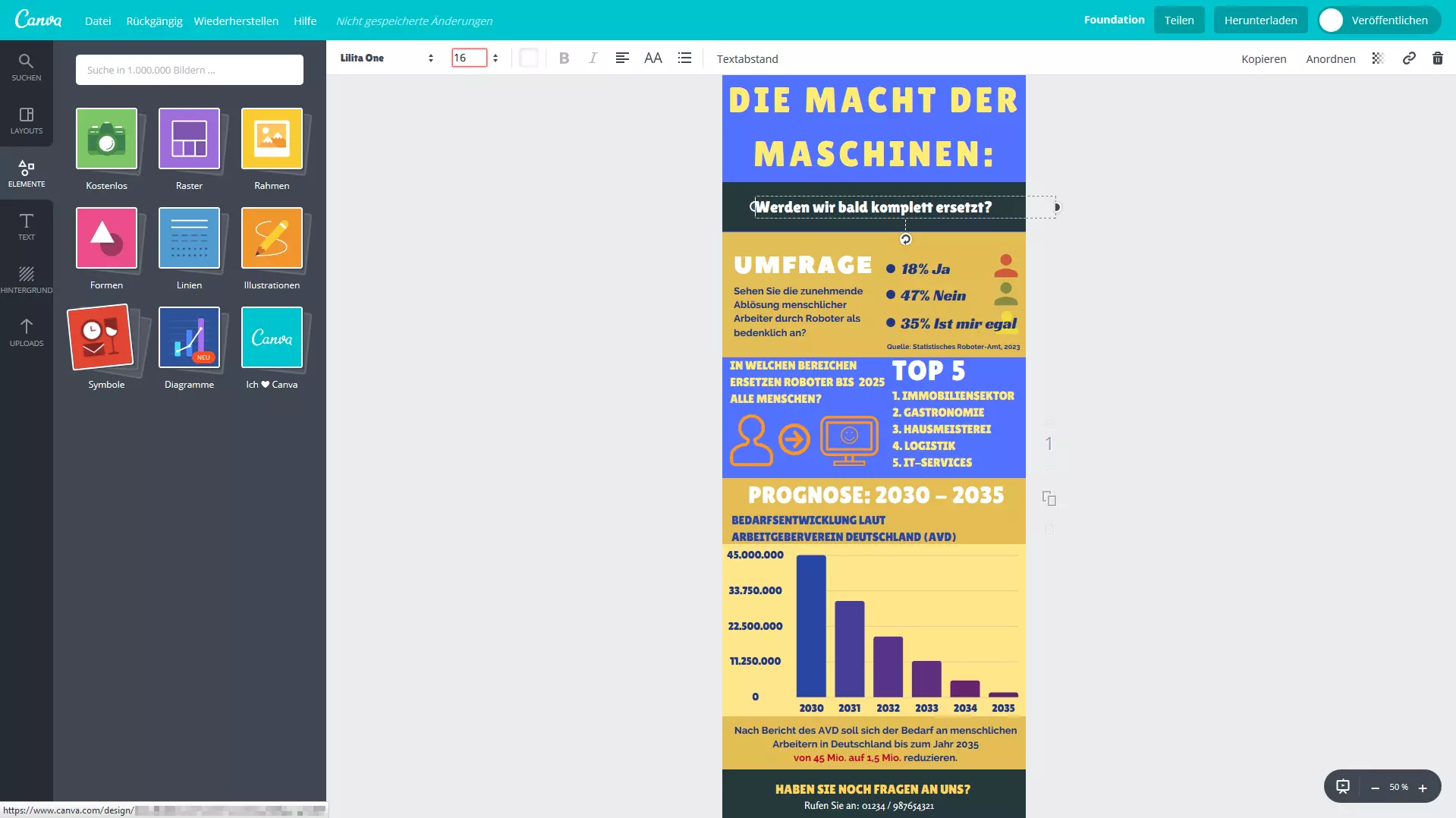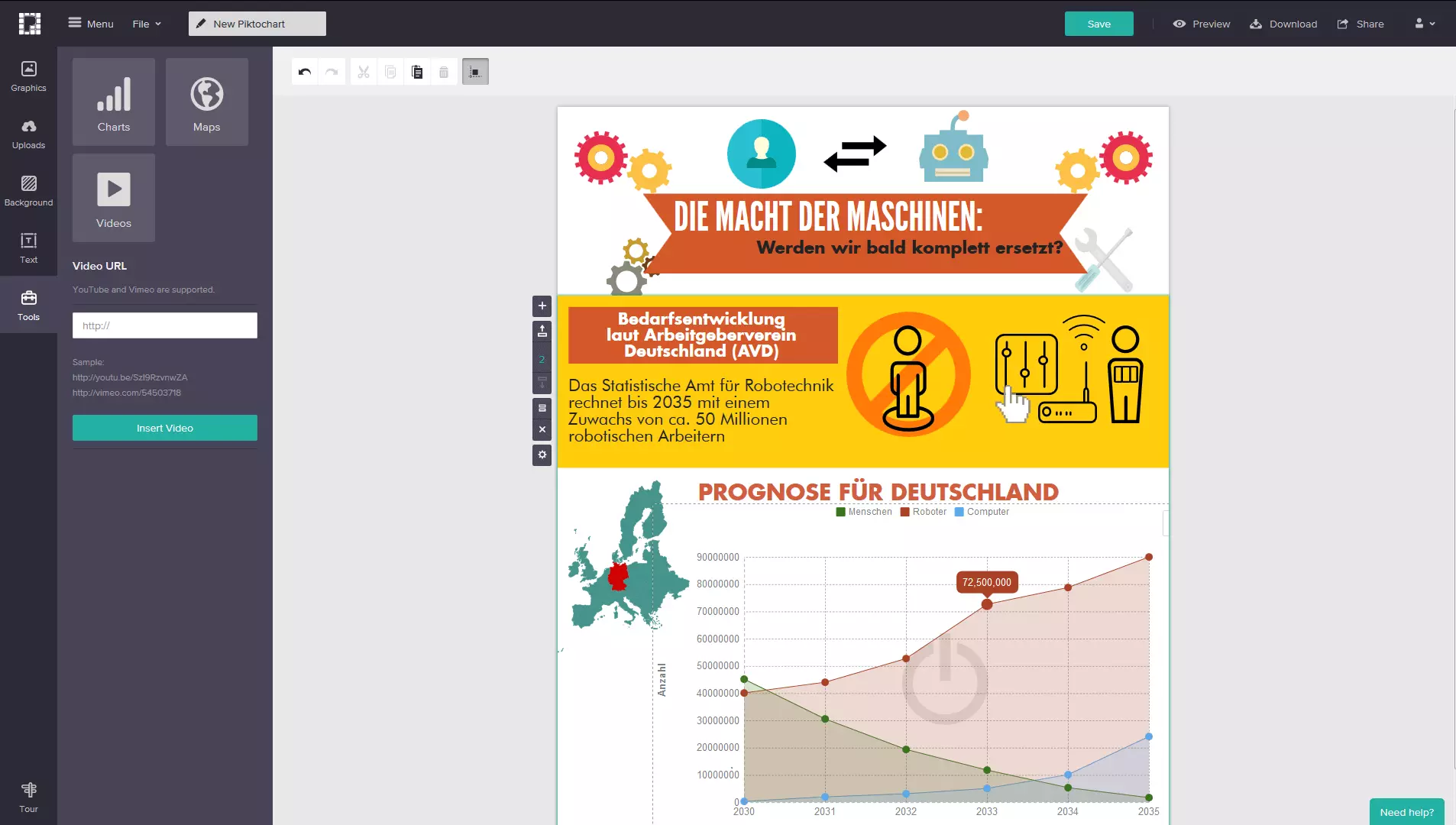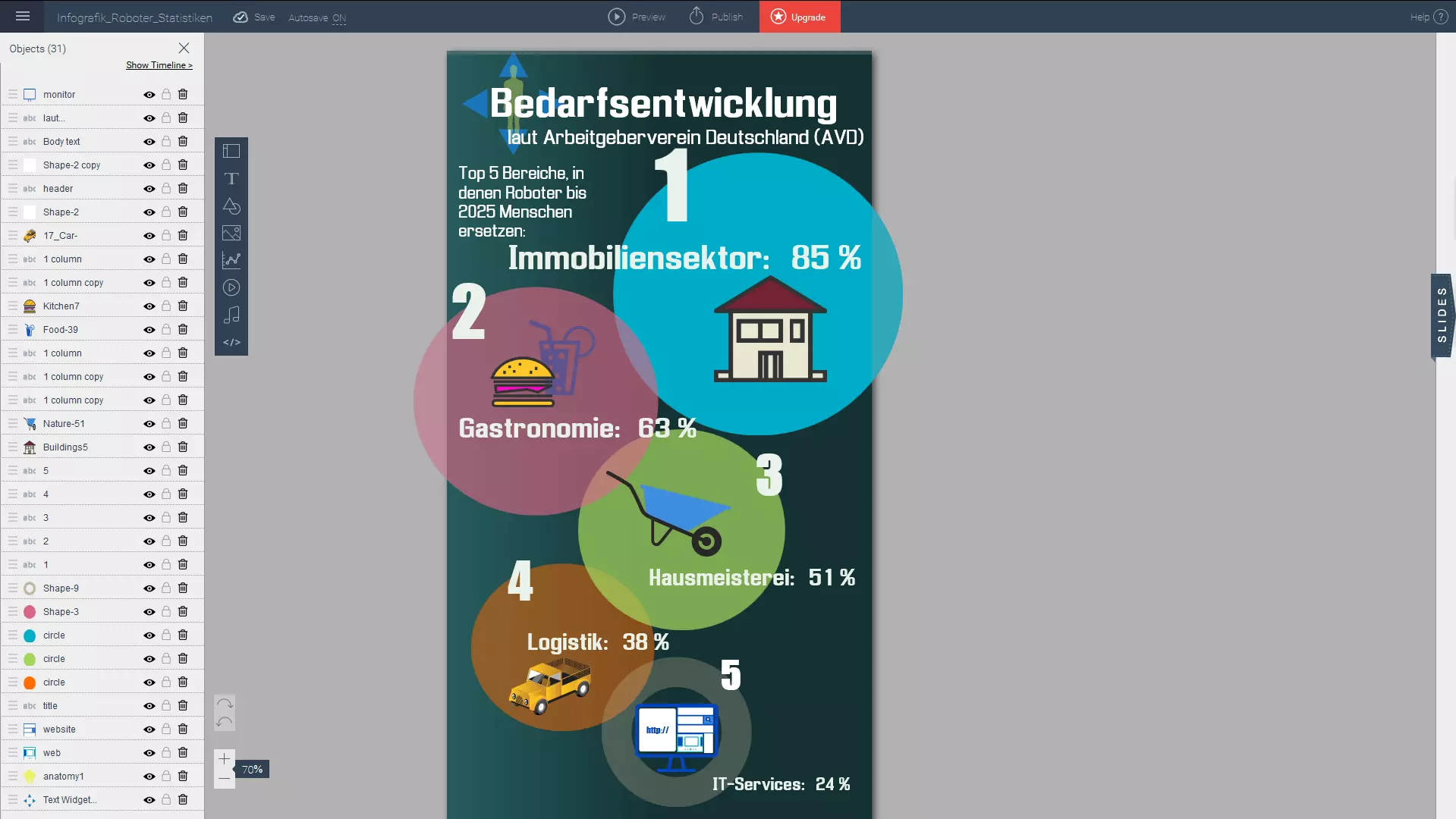6 Tools, um Infografiken zu erstellen
Eine gute Präsentation ist der Schlüssel zu mehr Aufmerksamkeit und Interesse für Ihre Inhalte. Ob auf der eigenen Firmenwebsite, dem persönlichen Blog, in sozialen Netzwerken oder beim Pitch-Meeting im Job – nützliche Informationen sollten Sie nicht als reine Textwüsten präsentieren: Indem Sie Infografiken selbst erstellen und Ihren Content damit anreichern, werten Sie diesen nicht nur optisch auf, sondern fassen komplexe Zusammenhänge für Ihre Zuhörer oder Webseitenbesucher auch leicht verständlich zusammen. Denn um Kollegen, Kunden und Online-Nutzern die eigenen Konzepte, Ergebnisse oder Angebote optimal zu vermitteln, kommt es vor allem auf gut aufbereitete Bildinformationen an. Infografiken sind bei Nutzern vor allem aus folgenden Gründen beliebt:
- Bildinformationen lassen sich meist schneller verarbeiten als längere Textpassagen.
- Illustrationen unterstützen Textinhalte, indem sie wichtige Informationen hervorheben.
- Grafiken lassen sich ideal auf sozialen Netzwerken teilen.
- Bilder bringen optische Abwechslung in ansonsten eher monotone Textblöcke.
- Informative Grafiken sind ein wichtiges Element im Onlinemarketing (als Aufwertung von SEO-Content auf Landingpages, Blogs oder Social-Media-Plattformen).
Infografiken sind also nicht nur insofern sinnvoll und nützlich, dass sie dem Betrachter sehr schnell Informationen vermitteln können. Auch für die Suchmaschinenoptimierung des Contents Ihrer Website können passende Infografik viel leisten, da sie durch Klicks, Likes und Shares die Reichweite Ihres Online-Auftritts steigern und im Idealfall zu mehr Conversions führen. Indem Sie Infografiken selbst erstellen, können Sie individuell bestimmen, welche Ihrer Inhalte Sie zusätzlich betonen und wie Sie sich thematisch ausrichten wollen.
Programme, um Infografiken zu erstellen
Software, mit der man eine eigene Infografik bauen kann, gibt es auf dem Markt reichlich. Um eine erste Orientierung zu bieten, stellen wir Ihnen 6 Programme vor, bei denen zumindest die Basisfunktionen kostenfrei nutzbar sind. Darüber hinaus erläutern wir die Vor- und Nachteile der einzelnen Tools und stellen gegenüber, welche Funktionen bereits in den kostenlosen Versionen verfügbar sind und welche zusätzlichen Möglichkeiten Ihnen die Premium-Versionen der ausgewählten Tools bieten.
Infogr.am: Ganz einfach Infografiken bauen und Daten visualisieren
Mit dem kostenlosen Infografik-Tool infogr.am können auch ungeübte Nutzer sehr leicht eine Infografik erstellen – und zwar online und ohne zusätzliche Software. Insbesondere für Nutzer ohne Erfahrung mit Grafikprogrammen bietet infogr.am einen leichten und praktischen Einstieg: Nach der kostenlosen Registrierung steht Ihnen die übersichtliche Benutzeroberfläche des Dienstes mit einfach bedienbarem Menü zur Verfügung. Über die Seitenleisten kann der eingeloggte Nutzer seine Infografik entweder von Grund auf selbst erstellen oder aus passenden Designvorlagen (Templates) wählen. Danach kann er direkt Inhalte wie Texte, Diagramme (Kuchen, Punkte, Balken, Piktogramme etc.), Landkarten, Bilder oder Videos hinzufügen. Infogr.am bietet eine Vielzahl kostenloser Templates für klare, übersichtliche Visualisierungen.
Die Anwendung der Vorlagen und Einstellungen erfolgt bei infogr.am ebenso einfach wie intuitiv. Datensätze lassen sich hier vergleichbar zu anderen Tabellen-Programmen wie Excel in Zellenform verarbeiten. Haben Sie also eine bereits fertige Tabelle zur Verfügung, können sie diese bequem in gängigen Tabellenformaten wie .xls, .xlsx. und .csv importieren – mit Google Drive, Dropbox, OneDrive oder via URL als JSON-Feed (JavaScript Object Notation). Über die Seitenleiste im Editor lassen sich per Drag & Drop ganz einfach Bildelemente einfügen (Diagramme, Landkarten, Texte, Bilder, Videos und weitere Datensätze) und genauso einfach wieder löschen.
Wenn Sie mit infogr.am eine Infografik bauen, lässt sich diese später durch Einbetten auf der eigenen Website mit anderen Nutzern teilen. Die finalen Infografiken lassen sich allerdings nicht herunterladen, sondern lediglich auf der infogr.am-Seite online veröffentlichen oder via URL verlinken. Premium-Features wie die Überprüfung und Kontrolle durch Analyse-Funktionen (Performance-Messung nach Standort und Empfehlungen), der Export als PDF oder PNG, umfangreiche Landkarten, unbegrenzte Icons, mehr Datenvolumen, Verlinkung von Zelldaten, Tabellenvergleich, Teamzugang und Offline-Sharing sind nur im monatlichen Abonnement unter den Pro-, Business- oder Enterprise-Tarif nutzbar.
Bewertung: Das kostenlose Tool infogr.am lässt Sie mit wenigen Klicks anschauliche Infografiken gestalten. Hinsichtlich der Gestaltungsmöglichkeiten ist es zwar nicht so vielfältig wie andere Tools, doch wer aus wenigen Werten schnell und einfach Infografiken erstellen und online veröffentlichen möchte, liegt mit diesem Webdienst genau richtig.
Easel.ly: Schöne Infografiken intuitiv erstellen
Mit dem Infografik-Tool von easel.ly können Sie zu zahlreichen Themen visuell ansprechende Infografiken bauen – einfach und gratis. Die in der kostenlosen Basisversion enthaltenen Design-Vorlagen, Objekte, Medien und Icons erlauben eine passable Bandbreite an kreativer Gestaltung. Auch hier hilft Ihnen eine reduzierte, übersichtliche Menüleiste, Vorlagen, Icons, Bilder und Videos einfach und direkt in die eigene Wunsch-Grafik zu integrieren. Per Drag & Drop lassen sich die Elemente in die Grafik ziehen und verschieben sowie passende Hintergründe wählen. Über einen zusätzlichen Share-Button kann man die eigene Infografik per Code auf Webseiten einbetten, per E-Mail als Link verschicken, mit anderen teilen oder gemeinsam bearbeiten. Somit eignet sich easel.ly ideal zur Verbreitung von Infografiken – über soziale Netzwerke (Facebook, Twitter), Browser-URL oder Embedded Code. Was easel.ly jedoch nicht bietet, ist der Import von CSV-Dateien aus Tabellen-Programmen – hat man umfangreiche Zahlenwerte, muss man diese manuell einfügen, was bei allzu datenlastigen Grafiken überaus müßig sein kann. Darüber hinaus ist die Auswahl an Vorlagen in der kostenfreien Version von easel.ly deutlich eingeschränkt. Mit dem kostenpflichtigen Abonnement eines Pro-Accounts können Sie dagegen aus 680.000 vielfältigen Icons des Tools thematische Infografiken erstellen (z. B. aus den Bereichen Business und Technik). Darüber hinaus lassen sich damit auch die Kundenbetreuung, weitere Schriftarten, Upload-Optionen (eigene Schriftarten und Grafiken) sowie zusätzliche Privatsphäre-Einstellungen nutzen. Downloads als hochauflösende PDFs sind ebenfalls erst im kostenpflichtigen Modus möglich. Wer allerdings die nötige Zeit und Muße hat, kann mit easel.ly auch gratis Infografiken erstellen, die bei Freunden, Kollegen und im Social Web Eindruck machen. Bewertung: Wer nach einem benutzerfreundlichen Infografik-Tool sucht, bei dem auch die Gestaltungsfunktionen nicht zu kurz kommen, kann mit dem Online-Tool von easel.ly schon einiges erreichen.
Venngage – Attraktive Infografiken mit Datensätzen bauen
Mit dem vielseitigen Infografik-Generator Venngage haben Sie gleich mehrere kreative Möglichkeiten, Infografiken zu bauen. Das Tool beinhaltet bereits im kostenlosen Modus für Schüler und Studenten vielfältige Vorlagen für Infografiken und originelle Templates zu verschiedensten Zwecken: für Umfragen, Poster, Broschüren, Werbeaktionen und Social-Media-Inhalte. Somit eignet es sich optimal für kreative und webaffine Nutzer, die Datendiagramme optisch ansprechend gestalten wollen. Zwar muss man im Gratis-Paket etwas länger nach kostenlos nutzbaren Elementen suchen, aber dank der übersichtlichen Benutzeroberfläche können Sie auch direkt selbst in kürzester Zeit attraktive Grafiken schaffen und diese mit eigenen Medien ergänzen (z.B. durch die Einbettung von YouTube-Videos). Anders als infogr.am und easel.ly bietet Venngage den Vorteil, dass Sie mit dem Tool Datensätze aus Tabellen via Google Drive importieren sowie per Drag & Drop ganz bequem einzelne Farb-, Text- und Bildelemente arrangieren und bearbeiten können. Das Ergebnis lässt sich direkt über die URL der Venngage-Community-Seite oder in den sozialen Netzwerken Facebook, Pinterest, Twitter und LinkedIn teilen. Wer das ohnehin schon umfangreiche Programm noch ausgiebiger nutzen möchte, kann seinen Account entsprechend upgraden. Dann kann man auf noch mehr Templates zugreifen, diese selbst gestalten, den Kunden-Support nutzen, seine Projekte in hochauflösende Dateien in PNG, interaktive oder Vektor PDFs exportieren und speichern und Team-Accounts freischalten. Bewertung: Venngage ist ein optimales Gratis-Tool für kreative Nutzer, die Ihre Infografik selbst erstellen und dabei auch zahlreiche Daten und Zahlen verarbeiten möchten.
Canva: Umfangreiche Infografiken erstellen
Eine vielfältige Benutzeroberfläche auf Deutsch bietet das Grafikdesign-Tool Canva. Zwar ist es eher auf eine optisch ansprechende Visualierung als die Verarbeitung von Daten ausgelegt, doch es beeindruckt mit einer riesigen Auswahl an attraktiven und praktischen Templates – für Projekte wie Social-Media-Beiträge, Büro-Unterlagen (To-do-Listen, Briefvorlagen etc.), Blogging, E-Mails, Veranstaltungen und Werbeanzeigen. Infografiken (Auflösung: 800 x 2000px) lassen sich aber ebenso leicht und intuitiv per Drag & Drop erstellen. Der große Vorteil: Alle Funktionen des Tools sind kostenlos – lediglich für weitere Icons können zusätzliche Kosten anfallen. Vor allem für Kreative und Experimentierfreudige ist Canva zu empfehlen. Genutzte Farbtöne und Symbole werden in der History gespeichert und sind dort schnell wieder abrufbar. Eigene Bilder lassen sich dort einfach hochladen und per Fotofilter bearbeiten. Der größte Vorteil: Canva erlaubt, im Gegensatz zu anderen kostenlosen Online-Tools, eigene Projekte als JPG, PNG oder (druckbare) PDF-Datei zu speichern. Darüber hinaus kann man seine Grafiken direkt auf Facebook und Twitter posten oder einfach per E-Mail versenden. Bewertung: Wer gerne kreativ arbeitet und sich von den vielfältigen Funktionen nicht abschrecken lässt, kann mit der umfangreichen Datenbank und Download-Option von Canva optisch beeindruckende Infografiken erstellen.
Piktochart: Infografiken mit Datensätzen erstellen und speichern
Mit dem Visualisierungs-Tool Piktochart können Sie nicht nur Infografiken bauen, sondern auch Präsentationen und Print-Dokumente entwerfen. Das Praktische an diesem Tool: Der Upload eigener Fotos sowie der Download und das Teilen der Grafiken als JPG oder PNG ist im kostenlosen Account inklusive. Projekte können per Facebook, Twitter, Google, Pinterest geteilt, ins Planungs-Tool Evernote exportiert oder per Code eingebettet werden. Auch Tabellen-Daten lassen sich in Piktochart importieren. Wer gern ein paar zusätzliche Optionen möchte (wie den erweiterten Upload von Fotos, Downloads in Print-Qualität, Exports als PDF und zu SlideShare und LinkedIn sowie einen Passwortschutz), der muss auf entsprechende, kostenpflichtige Pakete im Abonnement zurückgreifen. Zwei Nachteile hat Piktochart: Auch zur kostenlosen Registrierung werden persönliche Daten abgefragt (Name, Firma/Schule, Alter und Tätigkeit). Außerdem ist ein sichtbares Piktochart-Logo auf allen Projekten zu sehen, die im kostenlosen Modus erstellt wurden. Bewertung: Mit Piktochart lassen sich eigene Infografiken einfach gestalten, speichern und exportieren – ein Manko ist das Logo auf den fertigen Ergebnissen.
Visme: Multifunktionale Infografiken bauen
Visme ist ein multifunktionales Design-Tool, mit dem man kostenlos Infografiken erstellen und im JPG-Format exportieren kann. Ähnlich wie bei gängigen Bildbearbeitungsprogrammen erlaubt eine praktische Ebenen-Ansicht den individuellen Zugriff auf die einzelnen Elemente (Text, Bild, Diagramm, Symbol, etc.): Durch Anklicken wird dem Bearbeiter angezeigt, in welcher Ebene der Grafik das jeweilige Bildelement liegt. Wahlweise kann man diese Elemente in den Vorder- oder Hintergrund schieben oder durchlässig machen. Die praktische Autosave-Funktion und die History benutzter Bildelemente erleichtern die Arbeit zusätzlich. In der Benutzung offenbart Visme allerdings noch ein paar Macken: Die Drag & Drop-Funktion ist grundsätzlich praktisch, beim Anwählen überlappender Elemente manchmal jedoch etwas unhandlich. Proportionen werden im Vorschau-Modus nicht 100% korrekt dargestellt. Auch die Bearbeitung einzelner Ebenen kann für Einsteiger gewöhnungsbedürftig sein. Bewertung: Mit Visme lassen sich optisch hochwertige Infografiken erstellen – mit leichten Abstrichen in der Benutzerfreundlichkeit.
Fazit
Wer seine Präsentationen oder den Content der eigenen Webpräsenz mit Infografiken aufwerten möchte, muss nicht auf teure Software oder komplizierte Bildbearbeitungsprogramme zurückgreifen. Einfach bedienbare und umfangreiche Online-Tools ermöglichen heutzutage die Kreation vielfältiger Visualisierungen, die man mit Daten aufbereiten, optisch anreichern und über diverse Medien mit anderen teilen kann. Wem das nicht reicht, der kann sich gegen eine kostenpflichte Anmeldung auch problemlos viele weitere, nützliche Features dazubuchen. Am besten, Sie probieren es einfach einmal aus – eine Infografik selbst zu erstellen, war sicherlich noch nie so einfach wie aktuell.
Im Folgenden eine Kurzübersicht der vorgestellten Programme.
| Programm | Kostenlose Features | Premium-Features (Auswahl) | Einschränkungen |
|---|---|---|---|
| infogr.am | - Grafik erstellen, veröffentlichen, speichern und einbetten - Tabellen-Daten importieren (.xls, .xslx, .csv) - Elemente: Texte, Bilder, Diagramme, Landkarten, Icons, Videos - Autosave-Modus - Alternative Registrierung via Google, Facebook, Twitter oder LinkedIn | Upgrade auf Pro-, Business- oder Enterprise-Tarif (Abonnement): - erweiterte Templates, mehr Datenvolumen - Export/Download (PDF, PNG) für Print - erweiterte Landkarten, unbegrenzte Icons - Analytics-Funktionen - Logo-Einbettung, - Verlinkung von Zelldaten, Tabellenvergleiche - Kollektiver Zugriff - kommerzielle Nutzung erlaubt | - nicht auf Deutsch - für ausgefallene Gestaltung weniger geeignet |
| easel.ly | - Grafik erstellen, verschicken (per Link), speichern und einbetten - Vorlagen-Formate anpassen (z.B. Fotos, Briefe, A4, A3) - Elemente: Texte, Bilder, Icons, Videos - Alternative Registrierung via Google und Facebook | Upgrade auf Pro-Account (Abonnement): - 680.000 Icons, mehr als 50 Schriftarten und zahlreiche Grafik-Vorlagen - Kundenbetreuung - Upload-Optionen (eigene Schriftarten und Grafiken) - zusätzliche Privatsphäre-Einstellungen - Export/ Downloads hochauflösender PDFs | - nicht auf Deutsch - kein Import von CSV-Dateien - keine separate Diagramm-Funktion |
| Venngage | - Grafik erstellen, veröffentlichen und teilen - Vorlagen-Formate anpassen (z.B. Fotos, Briefe, A4, A3) - Tabellen-Daten via Google Drive importieren - Elemente: Texte, Bilder, Diagramme, Landkarten, Icons, Videos - Einbettung von YouTube-Videos - Alternative Registrierung via Google und Facebook | Upgrade auf Premium oder Business(-Abonnement): - erweiterte Templates, Diagramme und Icons - Export/Download (interaktive / hochauflösende / Vektor-PDFs, PNG-Dateien) - Kundenbetreuung - Branding für eigenes Business - Teamzugang | - nicht auf Deutsch - etwas mühsame Suche nach kostenlosen Icons - eingeschränkte Vorlagen |
| Canva | - Grafik erstellen, veröffentlichen, teilen, speichern, exportieren (JPG, PNG, PDF) und einbetten - Bild-Dateien importieren (JPG, PNG, SVG) - Zelldaten (Tabellen) manuell einfügen - Elemente: Texte, Bilder, Raster, Rahmen, Diagramme, Symbole, Icons, Videos u.v.m. - Umfangreiche Datenbank - Fotofilter zur einfachen Bildbearbeitung - Alternative Registrierung via Google und Facebook | Kostenlos (Aufpreis für zusätzliche Icons) | - Funktionen benötigen ein wenig Einarbeitung - kein Import von CSV-Dateien |
| Piktochart | - Grafik erstellen, veröffentlichen, teilen, speichern, exportieren (JPG, PNG) und einbetten - Tabellen-Daten importieren (.xls, .xslx, .csv) - Elemente: Texte, Bilder, Diagramme, Icons, Videos - Export in Evernote - Alternative Registrierung via Google und Facebook | Upgrade auf Lite, Pro oder Pro Team(-Abonnement): - Erweiterte und eigene Templates - Export/Download ohne Wasserzeichen (hochauflösend) - Passwortschutz - Export in SlideShare und LinkedIn - Teamzugang | - Fragt bei der Anmeldung Daten ab (Name, Firma/Schule, Alter und Tätigkeit) - Piktochart-Logo auf Projekten |
| Visme | - Grafik erstellen, veröffentlichen, speichern und exportieren (JPG) - Elemente: Texte, Bilder, Diagramme, Icons, Videos (YouTube/Vimeo), Audio-Files - Autosave-Modus | Upgrade auf Standard oder Complete(-Abonnement): - erweiterte Templates - unbegrenzt Projekte anlegen - Export/Download (JPG, PNG, PDF, HTML5) - Kundenbetreuung - mehr Datenvolumen - Import aus PowerPoint und Keynote - Ordner-Organisation - Teamzugang | - kein Import von CSV-Dateien |